Fix Print Spooler se oprește în continuare pe Windows 10
Publicat: 2019-04-17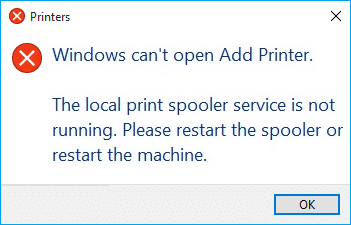
Dacă vă confruntați cu mesajul de eroare „ Serviciul spooler de imprimare nu rulează ” atunci când încercați să imprimați un document sau orice fișier, atunci nu vă faceți griji, deoarece vom vedea cum să remediați spooler-ul de imprimare se oprește în continuare pe Windows 10 . După ce vă confruntați cu această eroare, puteți încerca să porniți serviciul spooler de imprimare, dar veți observa că acesta se oprește automat după câteva secunde. Se pare că serviciul spooler de imprimare continuă să se prăbușească pe Windows 10. Dar înainte de a remedia problema, permiteți-ne să vedem ce este de fapt acest spooler de imprimare?
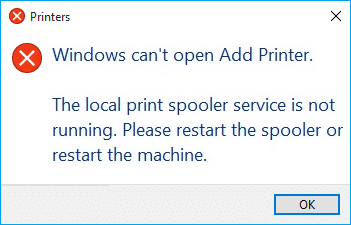
Ce este Print Spooler?
Print spooler este un program utilitar care vine cu sistemul de operare Windows care ajută la gestionarea tuturor lucrărilor de imprimare trimise de utilizatori la imprimanta lor. Spooler-ul de imprimare vă ajută Windows să interacționeze cu imprimanta și comandă lucrările de imprimare din coadă. Dacă serviciul spooler de imprimare nu rulează, imprimanta nu va funcționa.
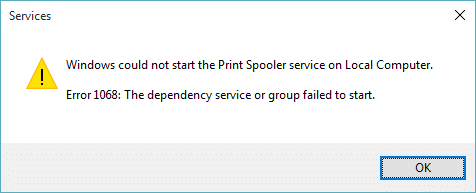
Acum s-ar putea să vă întrebați care este cauza din spatele acestei erori? Ei bine, pot exista multe motive pentru care vă confruntați cu această problemă, dar cauza principală pare să fie driverele de imprimantă învechite și incompatibile. În mod normal, dacă serviciul de spooler de imprimare nu mai funcționează, acesta nu va apărea și nu va afișa niciun mesaj de eroare sau de avertizare. Dar, în acest caz, veți primi un pop-up cu un mesaj de eroare, așa că, fără a pierde timp, să vedem Cum se remediază spoolerul de imprimare continuă să se oprească automat cu ajutorul ghidului de depanare enumerat mai jos.
Cuprins
- Fix Print Spooler se oprește în continuare pe Windows 10
- Metoda 1: Ștergeți conținutul din folderul Spool
- Metoda 2: Reporniți serviciul Print Spooler
- Metoda 3: Setați Serviciul Spooler de imprimare la Automat
- Metoda 4: Modificați opțiunile de recuperare a spoolului de imprimare
- Metoda 5: Actualizați driverul de imprimantă
- Metoda 6: Preluați proprietatea asupra spoolsv.exe
- Metoda 7: Ștergeți cheia care nu este necesară din Registry
- Metoda 8: Reinstalați driverele de imprimantă
- Metoda 9: Scanați-vă computerul cu Anti-Malware
Fix Print Spooler se oprește în continuare pe Windows 10
Asigurați-vă că ați creat un punct de restaurare în cazul în care ceva nu merge bine.
Metoda 1: Ștergeți conținutul din folderul Spool
Folosind această abordare, trebuie să ștergeți tot conținutul din folderul IMPRIMANTE și drivere. Această metodă funcționează pentru toate sistemele de operare Windows, de la Windows 10 până la Windows XP. Pentru a rezolva folosind această abordare, pașii sunt:
1. Deschideți File Explorer, apoi navigați la următoarea cale: C:\Windows\System32\spool
2. Faceți dublu clic pe folderul „ drivere ” apoi ștergeți toate fișierele și folderele de sub acesta.
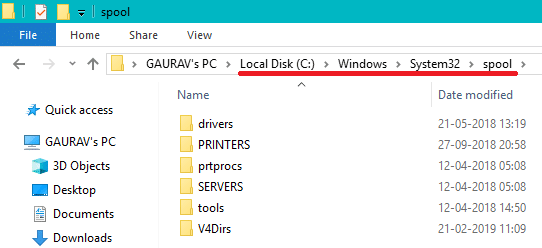
3. În mod similar, trebuie să ștergeți tot conținutul din folderul PRINTERS și apoi să reporniți serviciul „ Print Spooler ”.
4. Apoi reporniți sistemul pentru a salva modificările.
Metoda 2: Reporniți serviciul Print Spooler
În această abordare, trebuie să reporniți serviciile Print Spooler. Pentru a face acest lucru, pașii sunt:
1. Apăsați tasta Windows + R, apoi tastați „ services.msc ” (fără ghilimele) și apăsați Enter pentru a deschide fereastra Servicii.
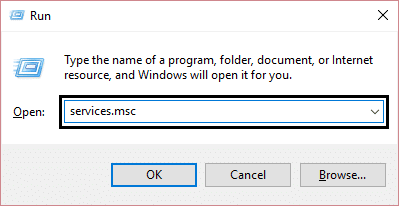
2. Derulați în jos și căutați serviciul Print Spooler și apoi selectați-l.
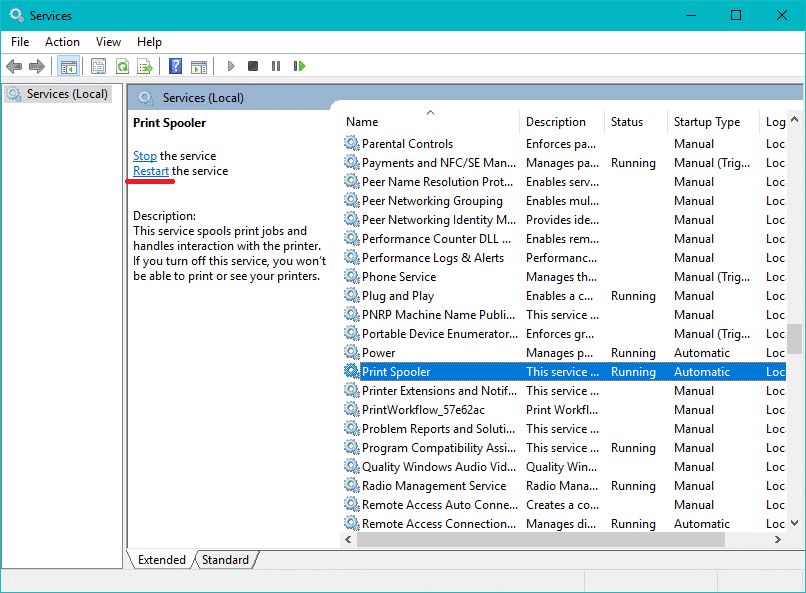
3. Faceți clic dreapta pe serviciul Print Spooler, apoi selectați Restart.
4. Acum verificați dacă imprimanta funcționează sau nu. Dacă imprimanta dvs. funcționează, înseamnă că ați reușit să remediați Print Spooler Keeps Stopping on Windows 10 problema.
Metoda 3: Setați Serviciul Spooler de imprimare la Automat
1.Utilizați combinația de taste pentru comenzile rapide de la tastatură Tasta Windows + R pentru a deschide aplicația Run.
2. Tastați „ services.msc ” și apăsați Enter pentru a deschide fereastra Servicii.
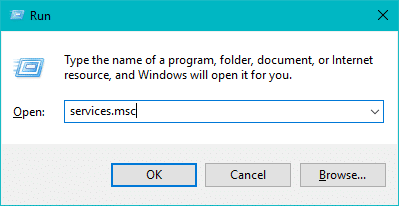
3. Faceți clic dreapta pe Print Spooler și alegeți Proprietăți.
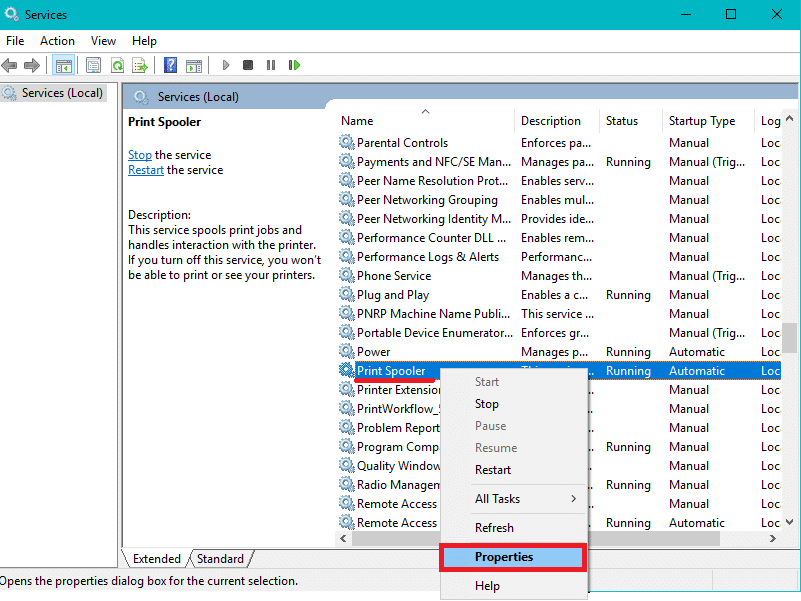
4. Schimbați „ Tipul de pornire ” în „ Automat ” din lista verticală și apoi faceți clic pe Aplicare > OK.
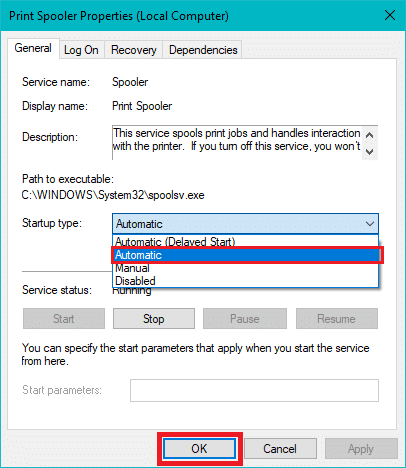
Vedeți dacă puteți să remediați problema spoolerului de imprimare care se oprește pe Windows 10, dacă nu, atunci continuați cu următoarea metodă.
Metoda 4: Modificați opțiunile de recuperare a spoolului de imprimare
În cazul în care setările de recuperare a spoolerului de imprimare nu sunt configurate corect, atunci în cazul oricărei erori, spoolerul de imprimare nu va reporni automat. Pentru a recupera că pașii sunt -
1.Apăsați tasta Windows + R, apoi tastați service.msc și apăsați Enter.
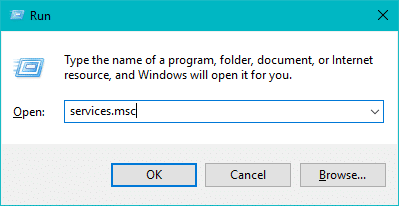
2. Faceți clic dreapta pe Print Spooler și selectați Proprietăți.
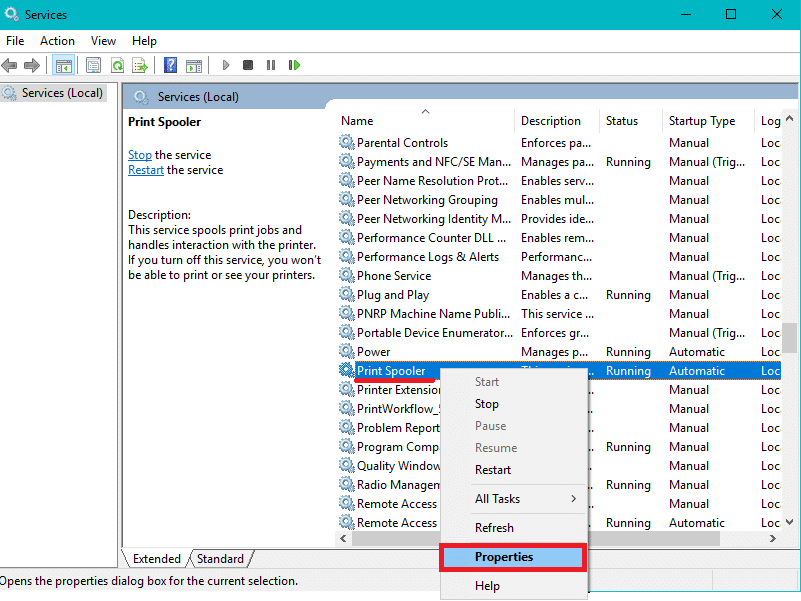
3. Treceți la fila Recuperare , apoi asigurați-vă că Prima eșec, Al doilea eșec și Eșecurile ulterioare sunt setate la „ Reporniți serviciul ” din meniurile derulante respective.
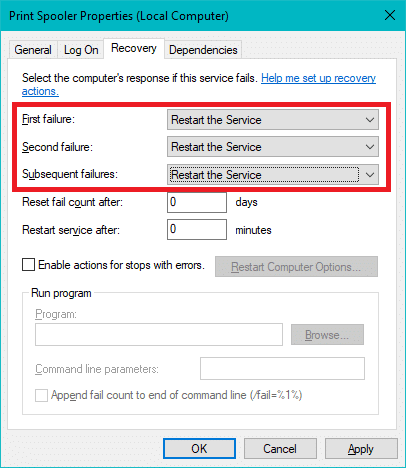
4. Apoi, faceți clic pe Aplicare urmat de OK.
Metoda 5: Actualizați driverul de imprimantă
1.Apăsați tasta Windows + R, apoi tastați „ services.msc ” și apăsați Enter.
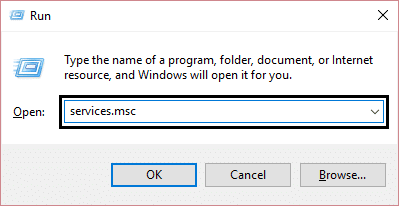
2.Găsiți serviciul Print Spooler, apoi faceți clic dreapta pe el și selectați Stop.
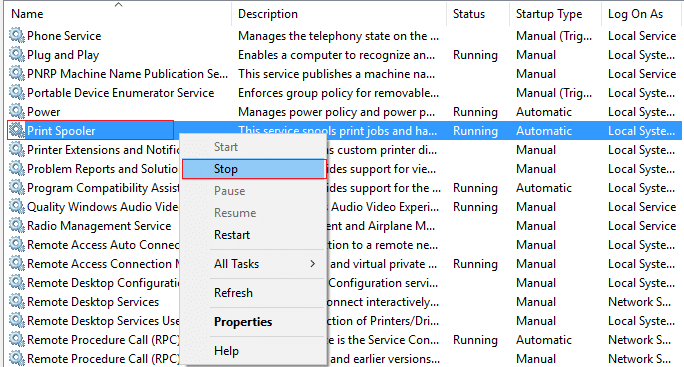
3.Apăsați din nou tasta Windows + R, apoi tastați printui.exe /s /t2 și apăsați Enter.
4. În fereastra Printer Server Properties , căutați imprimanta care cauzează această problemă.
5. În continuare, scoateți imprimanta și, când vi se cere confirmarea pentru a elimina și driverul, selectați da.
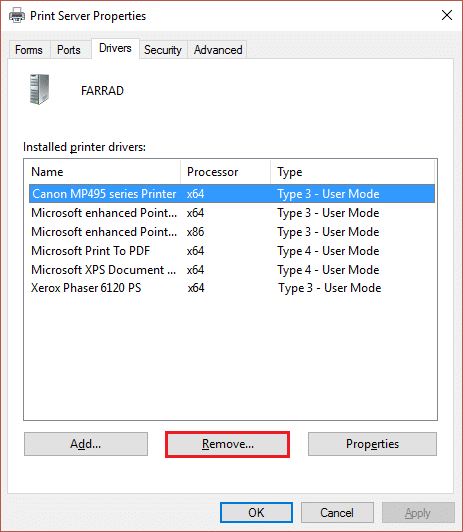
6. Acum mergeți din nou la services.msc și faceți clic dreapta pe Print Spooler și selectați Start.
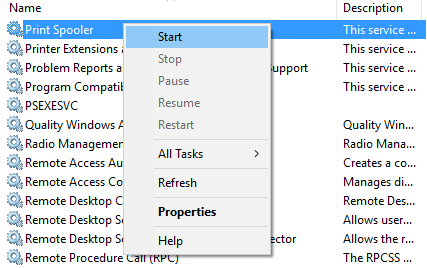
7. În continuare, navigați la site-ul web al producătorului imprimantei, descărcați și instalați cele mai recente drivere de imprimantă de pe site.
De exemplu , în cazul în care aveți o imprimantă HP, trebuie să vizitați pagina Descărcări de software și drivere HP. De unde puteți descărca cu ușurință cele mai recente drivere pentru imprimanta dvs. HP.
8. Dacă încă nu reușiți să remediați problema Print Spooler Keeps Stopping , atunci puteți utiliza software-ul imprimantei livrat împreună cu imprimanta. De obicei, aceste utilitare pot detecta imprimanta în rețea și pot rezolva orice probleme care fac ca imprimanta să apară offline.
De exemplu, puteți utiliza HP Print and Scan Doctor pentru a remedia orice probleme legate de HP Printer.
Metoda 6: Preluați proprietatea asupra spoolsv.exe
1.Deschideți File Explorer, apoi navigați la această cale: C:\Windows\System32

2. În continuare, găsiți „ spoolsv.exe ”, apoi faceți clic dreapta pe el și selectați Proprietăți.
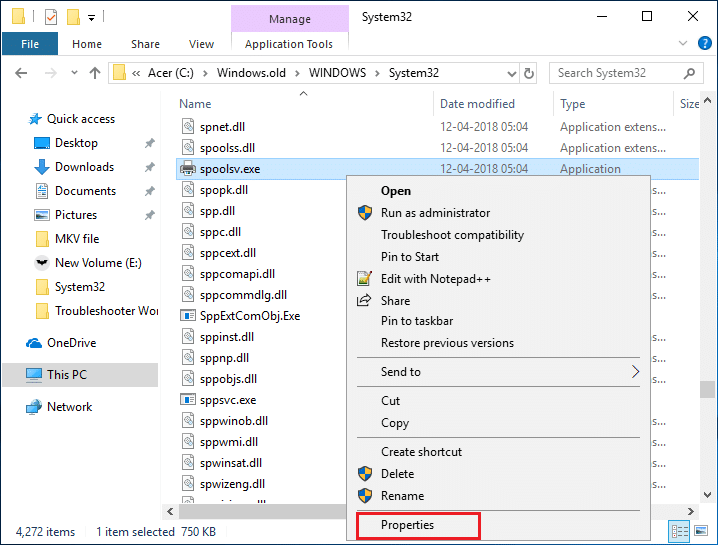
3. Treceți la fila „ Securitate ”.
4. Acum, sub Nume de grup și utilizator, alegeți contul dvs. de utilizator și apoi faceți clic pe butonul „ Avansat ”.
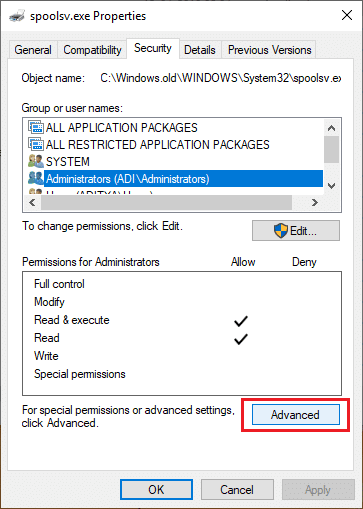
5. Acum faceți clic pe „ Schimbare ” de lângă proprietarul actual.
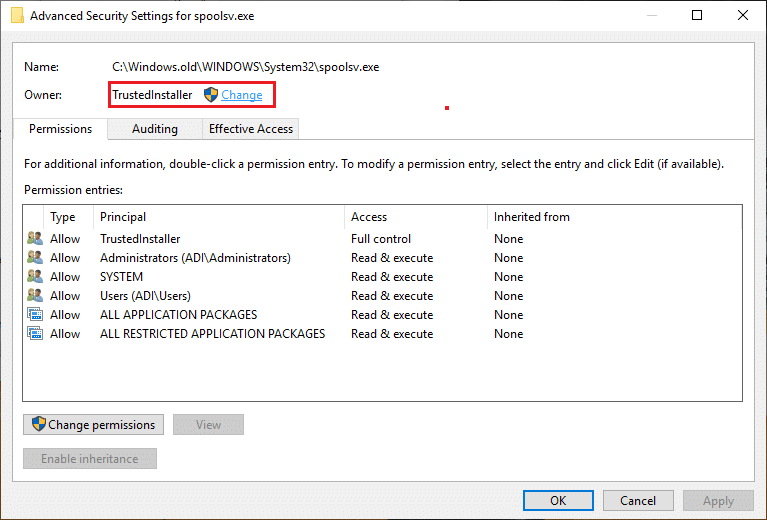
6. Acum, din fereastra „ Selectare utilizator sau grup ”, faceți clic pe butonul Avansat din partea de jos.

7. În continuare, faceți clic pe Find Now, apoi selectați contul dvs. de utilizator, apoi faceți clic pe OK.
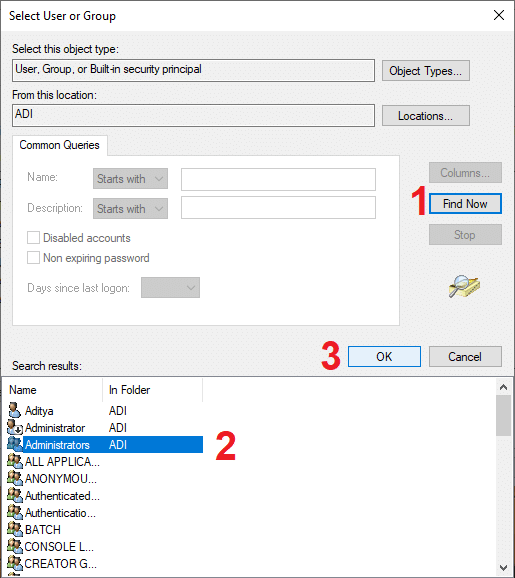
8. Faceți din nou clic pe OK în fereastra următoare.
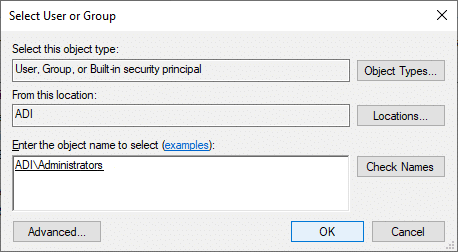
9.Veți fi din nou în fereastra Setări avansate de securitate a spoolsv.exe , doar faceți clic pe Aplicare urmat de OK.
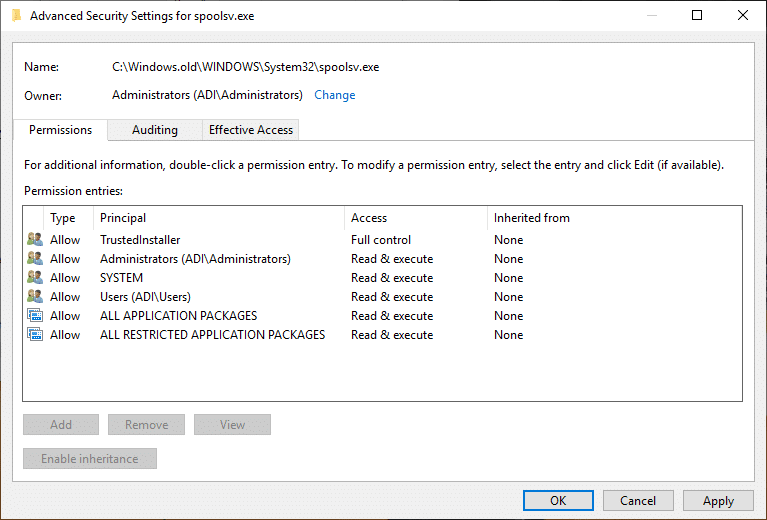
10.Acum, în fereastra Proprietăți spoolsv.exe, selectați contul de utilizator (pe care l-ați selectat la pasul 7), apoi faceți clic pe butonul Editare.

11. Bifați „ Control total ” apoi faceți clic pe Aplicare urmat de OK.

12. Reporniți serviciul Print Spooler (Run > services.msc > Print Spooler).
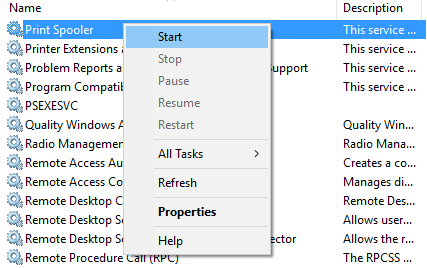
13.Reporniți sistemul pentru a aplica modificări și pentru a vedea dacă puteți să remediați Print Spooler Keeps Stopping on Windows 10 problema .
Metoda 7: Ștergeți cheia care nu este necesară din Registry
Notă: Asigurați-vă că faceți o copie de rezervă a registrului în cazul în care ceva nu merge bine, atunci puteți restabili cu ușurință registry folosind această copie de rezervă.
1.Apăsați tasta Windows + R, apoi tastați regedit și apăsați Enter pentru a deschide Editorul de registru.
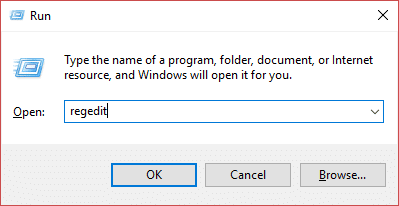
2. Acum navigați la următoarea cheie de registry:
HKEY_LOCAL_MACHINE\SYSTEM\CurrentControlSet\Control\Print\Providers
3. Sub Furnizori veți găsi două sub-chei implicite care sunt LanMan Print Services și Internet Print Provider.
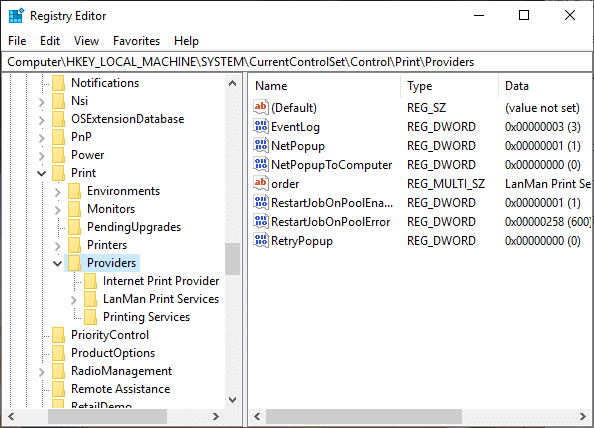
4. Peste două sub-chei sunt implicite și nu trebuie șterse.
5. Acum, în afară de sub-cheile de mai sus, ștergeți orice altă cheie prezentă la Furnizori.
6. În cazul nostru, există o subcheie suplimentară, care este Servicii de imprimare.
7. Faceți clic dreapta pe Servicii de imprimare, apoi selectați Ștergere.
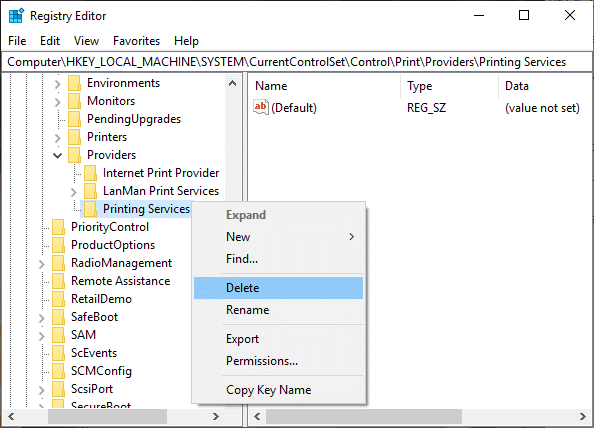
8.Închideți Registry Editor și reporniți serviciul Print Spooler.
Metoda 8: Reinstalați driverele de imprimantă
1.Apăsați tasta Windows + R, apoi tastați control printers și apăsați Enter pentru a deschide Devices and Printers.

2. Faceți clic dreapta pe imprimantă și selectați „ Eliminare dispozitiv ” din meniul contextual.
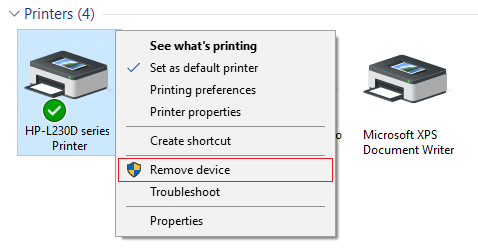
3. Când apare caseta de dialog de confirmare , faceți clic pe Da.
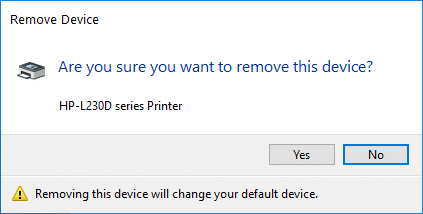
4.După ce dispozitivul este îndepărtat cu succes, descărcați cele mai recente drivere de pe site-ul web al producătorului imprimantei dvs.
5. Apoi reporniți computerul și odată ce sistemul repornește, apăsați tasta Windows + R, apoi tastați control printers și apăsați Enter.
Notă: Asigurați-vă că imprimanta este conectată la computer prin USB, Ethernet sau wireless.
6. Faceți clic pe butonul „ Adăugați o imprimantă ” din fereastra Dispozitiv și imprimante.
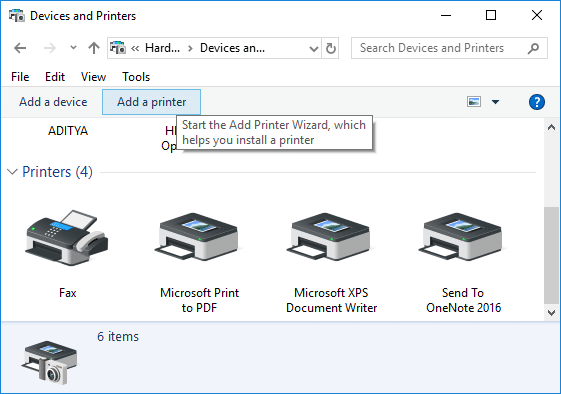
7.Windows va detecta automat imprimanta, selectați-vă imprimanta și faceți clic pe Următorul.
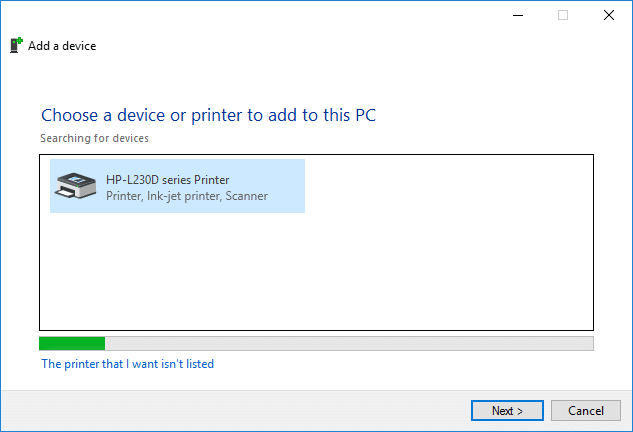
8. Setați imprimanta ca implicită și faceți clic pe Finish.
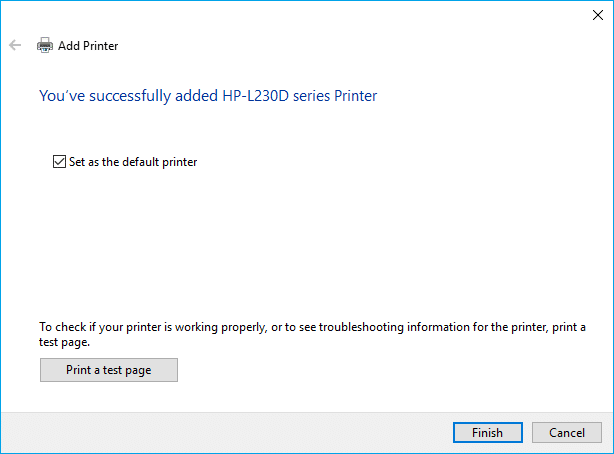
Metoda 9: Scanați-vă computerul cu Anti-Malware
Programele malware pot cauza probleme uriașe în serviciile de imprimare. Poate deteriora fișierele de sistem sau poate modifica orice valoare din registry. Posibilitățile de a crea probleme de malware sunt nelimitate. Așadar, este recomandat să descărcați și să instalați aplicații precum Malwarebytes sau alte aplicații anti-malware pentru a căuta malware în sistemul dvs. Scanarea PC-ului pentru malware poate rezolva problema de oprire a Print Spooler.
1.Descărcați și instalați CCleaner și Malwarebytes.
2. Rulați Malwarebytes și lăsați-l să vă scaneze sistemul pentru fișiere dăunătoare.

3. Dacă este găsit malware, acesta le va elimina automat.
4. Acum rulați CCleaner și în secțiunea „Cleaner”, sub fila Windows, vă sugerăm să verificați următoarele selecții pentru a fi curățate:

5.Odată ce v-ați asigurat că punctele adecvate sunt verificate, pur și simplu faceți clic pe Run Cleaner și lăsați CCleaner să își urmeze cursul.
6. Pentru a vă curăța sistemul în continuare, selectați fila Registry și asigurați-vă că sunt bifate următoarele:
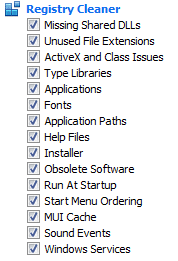
7.Selectați Scanare pentru problemă și permiteți CCleaner să scaneze, apoi faceți clic pe Remediați problemele selectate.
8.Când CCleaner întreabă „ Doriți modificări de rezervă ale registrului? ” selectați Da.
9.Odată ce copierea de rezervă a fost finalizată, selectați Remediați toate problemele selectate.
10.Reporniți computerul pentru a salva modificările.
Recomandat:
- Omorâți procesele cu resurse intensive cu Windows Task Manager (GHID)
- Ștergeți Clipboard folosind Linia de comandă sau Comandă rapidă
- Ce este un VPN și cum funcționează?
- Instalați Editorul de politici de grup (gpedit.msc) pe Windows 10 Home
Sper că acest articol a fost util și că acum puteți repara cu ușurință Print Spooler Keeps Stopping pe Windows 10 , dar dacă mai aveți întrebări cu privire la acest tutorial, nu ezitați să le întrebați în secțiunea de comentarii.
